Как часто вы испытывали чувство горького разочарования, получив из типографии результат кропотливой работы вашего дизайнерского гения?
- Разве такой макет я приносил вам для печати? – гневно вопрошаете вы у печатников. – Не тот цвет, не тот шрифт, да и размеры совсем не те!
Но так ли виновата типография? Давайте попробуем разобраться в основных моментах предпечатной подготовки, чтобы избежать таких неприятных ситуаций.
1. А по размеру ли формат?
Итак, первое, что следует сделать, начиная работу с макетом, это задать его правильные и, главное, реальные размеры в физических единицах (например, в миллиметрах).
Запомните: в полиграфии нет места пикселям!
Если это стандартная визитка, то создавайте документ размером 90мм х 50мм, если это листовка формата А4, то документ формата А4 (297мм х 210мм). Для продукции неправильной формы следует учитывать ее максимальную ширину и длину. Кроме того, всегда планируйте на бумаге какого формата будет печататься ваша продукция, принимая во внимание размеры стандартных листов, на обработку которых ориентирована выбранная вами типография (А4 - 297мм х 210мм, А3 - 420мм х 297мм, SRA3 - 450мм х 320мм и т.д.).
Помните, что при печати аппарат оставляет технологические зазоры – непечатаемые области: у принтеров – в среднем по 3 мм со всех краев листа; у печатных машин – 1,5 см сверху (либо, если лист больше печатного поля машины, то и по краям тоже).

2. Сколько точек в вашем дюйме?
Еще одним важным параметром является разрешение изображения, оно измеряется в количестве пикселей (dpi) или точек (ppi) на дюйм. Для высококачественной офсетной печати необходимо 300 dpi. Меньшее разрешение (90-120 dpi) используется для объектов наружной рекламы (баннеры, билборды и пр.), где нет необходимости разглядывать детали с близкого расстояния.
Обязательно проследите, чтобы все элементы макета были разрешением 300 dpi, в том числе внедряемые растровые изображения.
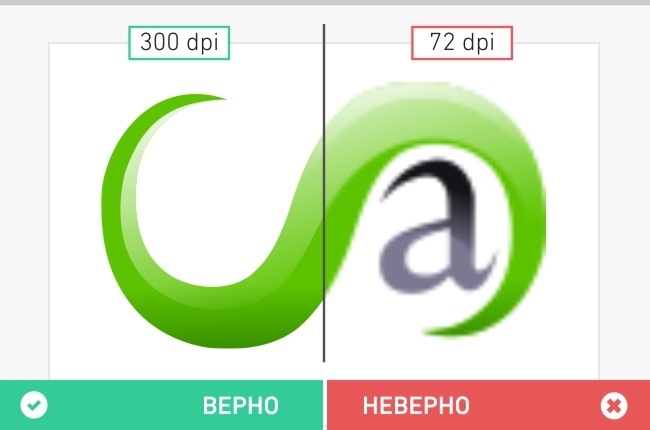
3. Не режьте по живому!
Следует понимать, что продукция нестандартного формата раскладывается на листы и в дальнейшем вырезается специальным печатным ножом. Пачка листов под давлением лезвия может несколько поехать, и тогда вы получите продукцию с некрасивыми белыми полями или со срезанной важной информацией. Чтобы этого избежать, необходимо соблюдать следующие важные правила:
• Увеличьте размер фона макета со всех сторон на величину припуска под обрез. Если типография не предоставила требования по величине припуска, то руководствуйтесь 4 мм с каждой стороны. Например, для визитки размером 90мм х 50мм задавайте размер фона 98мм х 58мм;
• Выставляйте метки реза, чтобы печатник видел, по каким линиям следует резать продукцию;
• Не размещайте важные элементы макета близко к краю реза (отступ должен составлять не менее 3 мм), иначе они рискуют быть «зарезанными».
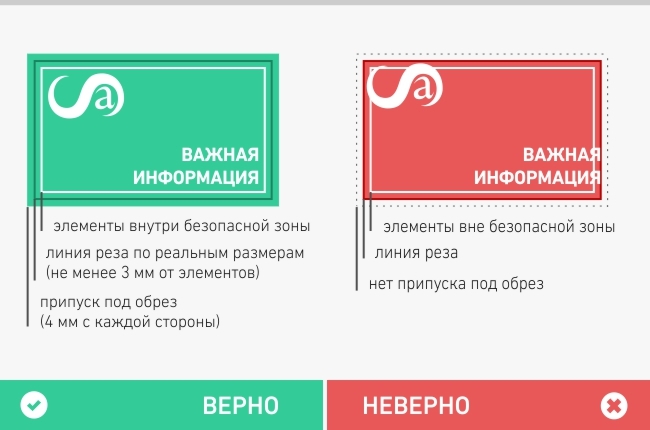
4. Не пугайте типографию тремя буквами!
Поговорим немного о цвете. Все элементы макета должны быть выполнены только в цветовой модели CMYK! Запомните, что цветовая модель RGB живет только на экранах мониторов. Если пренебречь этим правилом, то можно получить грязные пугающие оттенки вместо сочных и красивых, что вы видели на экране.
Чтобы получить результат, максимально приближенный к тому, что вы видите на мониторе, запросите в выбранной типографии цветовой профиль ICC (специальный файл, описывающий, как определенное печатное устройство работает с цветом). Как не странно, при печати на разных принтерах, можно получить совершенно разную передачу цвета. Если у вас нет возможности получить конкретный цветовой профиль, то воспользуйтесь предустановленными в соответствии с географическим расположением типографии. В частности, для России используйте Europe General Purpose 3 (Универсальные настройки для Европы 3) в Photoshop и ISO Coated в Corel DRAW.
Избегайте использования в макете сплошных плашек черного цвета. Чистый черный (C0:M0:Y0:K100) при цветной печати будет скорее темно-серым. Для получения насыщенного черного цвета рекомендуется применять композитные цвета (например, C40:M0:Y0:K100, C50:M50:Y50:K100; C80:M69:Y65:K82), но суммарный процент краски в композите не должен превышать 350%.
Следует также помнить, что видимое на мониторе при печати становится темнее на 20%. Это можно корректировать, например, в Photoshop при помощи Curves (Кривые) или Levels (Уровни).
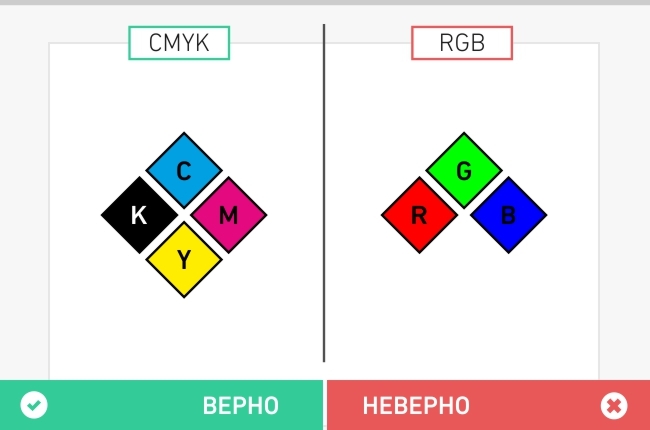
5. Буквой брешь не залатаешь.
Офсетный способ подразумевает печать в 4 краски – голубая (cyan), пурпурная (magenta), желтая (yellow) и черная. Т.е. изображение раскладывается на 4 цвета, которые при наложении друг на друга дают остальные цвета. Черная краска является дополнительной, т.к. наложением трех других невозможно получить чистый черный цвет, он выходит скорее темно-коричневый. Кроме того, черный часто используется для печати текста, а напечатать небольшую букву в 3 слоя краски практически нереально - буква получится жирной и смазанной.
Например, вам требуется написать черный текст на оранжевой плашке. Изображение разбивается на оранжевый фон, который составляется из желтого и пурпурного, и черные буквы, причем на фоновом слое в месте, где должен быть текст образуется белая дырка в форме этого текста. Далее происходит наложение всех слоев краски и, как правило, идеально совместить текст и дырку под него не удается. В результате получается эффект раздвоения букв, что смотрится довольно сомнительно.
Чтобы избежать такой неприятной ситуации, следует применить к черному тексту свойство Overprint (печать поверх всего). В этом случае в оранжевой плашке не будет возникать дырка и текст просто наложится на сплошной фон. При этом сам черный цвет становится более глубоким.
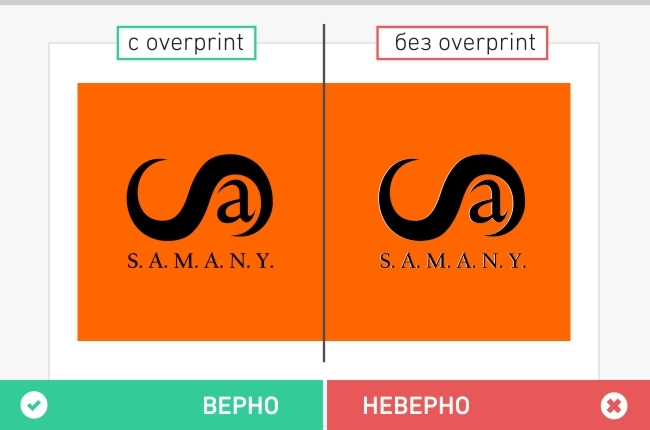
6. Криво не всегда плохо.
Переведите текстовые объекты макета в кривые. Для чего это нужно? Нет никакой гарантии, что ваш модный и красивый шрифт есть в наличии на компьютере печатника. В этом случае при открытии файла происходит автоматическая замена ненайденных шрифтов на те, что есть в наличии без особых привязок к эстетике. Если же текст «скривлен», то он уже рассматривается как обычный векторный объект и остается в своем первозданном виде, при этом править обычным путем его уже не получится. Но стоит помнить, что при переводе текста в кривые, он становится толще, поэтому, если вам необходимо сохранить стройность и тонкость букв, оставьте его текстом и обязательно приложите файл шрифта к файлу макета!
Все градиенты, линзы, прозрачности и эффекты, которые красиво смотрятся на экране, к сожалению, часто плохо воспроизводимы при печати, поэтому их следует преобразовать в растровые изображения в цветовой модели CMYK с разрешением 300 dpi.
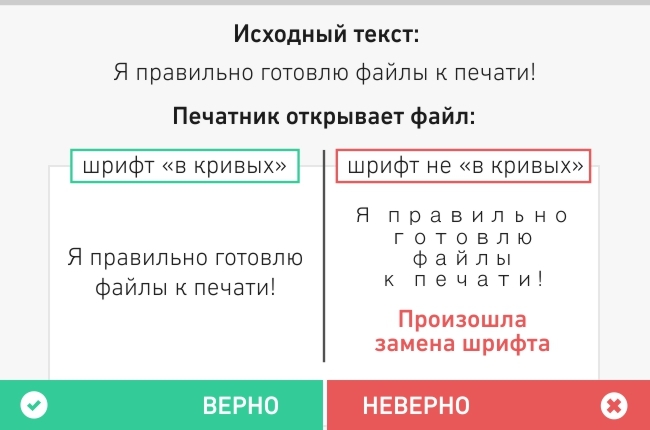
Следуйте этим советам и будьте счастливы, получая напечатанные результаты вашего кропотливого творческого труда!
